Usuń SZBrowser (Darmowy poradnik) - Instrukcj usuwania
Instrukcja usuwania SZBrowser
Czym jest SZBrowser?
SZBrowser to przeglądarka oferowana przez Avast
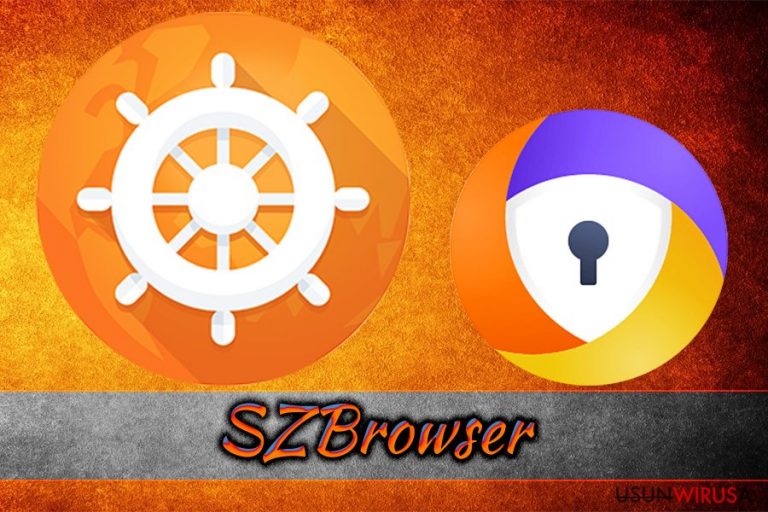
SZBrowser jest komponentem Avast Safe Zone i jest powszechnie znany jako Avast Secure Browser. Program ten jest oferowany zazwyczaj przy instalowaniu antywirusa Avast i bazuje na silniku Chromium. Aplikacja zapewnia spowo funkcji, jeśli chodzi o bezpieczeństwo w sieci – wliczając w to blokowanie reklam, anty-phishing, czyszczenie prywatności i inne komponenty tego typu. Gdy wielu ludzi jest zafascynowanych tą funkcjonalnością, istnieją zgłoszenia o udanych atakach na Avast Security Browser poprzez złośliwe JavaSkrypty, które pozwoliły hakerom na przejęcie i zebranie wszystkich danych prywatnych od użytkownika. Dodatkowo, użytkownicy narzekają z powodu braku wsparcia w wypadku pojawiania się problemów.
| Podsumowanie | |
| Nazwa | SZBrowser/Avast Secure Browser |
| Typ | Przeglądarka |
| Bazuje na | Chromium |
| Instalacja | Oferowana wraz z oprogramowaniem Avast |
| Eliminacja | Instrukcje poniżej |
| Ochrona | Sugerujemy przeskanowac komputer z pomocą FortectIntego lub SpyHunter 5Combo Cleaner – w ten sposób będziesz pewny, że żadne wirusy nie dały rady wniknąć do komputera |
Pierwotnie przeglądarka Avast Secure była dostępna tylko i wyłącznie z płatną wersją oprogramowania antywirusowego Avast. Teraz użytkownicy mogą za darmo pobrać tą aplikację z sieci. Bez względu na to, niektórzy narzekają na temat pojawiania się tej przeglądarki znikąd i szukało sposobów na szybką eliminację SZBrowser.
Chromium to projekt open-source'owy rozpoczęty przez Google, pozwalający twórcom na stworzenie własnej przeglądarki bazującej na Google Chrome. Jak to było do przewidzenia, wielu złoczyńców zaczęło się bawić tym projektem, co poskutkowało utworzeniem wirusów Chromium. Wady SZBrowser nie mają jednak nic do czynienia z Chromium, lecz dotyczą jednej z funkcji zawartej w programie – Trybu banku SafeZone.
Badacz projektu Goodle, Travis Ormandy, ujawnił lukę zabezpieczeń już w 2015 roku. Ogłosił wtedy, że złośliwy kod JavaScript może zostać uruchomiony w przeglądarce w tej konkretnej funkcji, co może poskutkować nadaniem pełnego dostępu do danych użytkownika. Ostatecznie, Avast załatał tą lukę w 2016 roku. Użytkownicy, którzy nie łatają oprogramowania powinni zrobić to teraz bądź usunąć SZBrowser.
Przeglądarka SafeZone zawiera następujące funkcje chroniące:
- Blokowanie reklam: Dodatek może zostać pobrany oddzielnie – tutaj jest dołączony domyślnie do przeglądarki;
- Bank danych: Tryb ten pozwala bezpiecznie wykonywać transakcje bankowe i zakupowe. Działa na swoich serwerach DNS, kompletnie oddzielając użytkownika od potencjalnych zagrożeń;
- Menedżer haseł: funkcja pozwala użytkownikom na korzystanie z sugerowanych haseł oraz na synchronizację ich pomiędzy komputerem i aplikacjami mobilnymi;
- SafePrice: narzędzie porównujące ceny i oferujące kolejne funkcje.
Jest też wiele innych funkcji w przeglądarce SafeZone. Ze względu jednak na wspomnianą lukę nie wiadomo, jak bezpieczne jest ta aplikacja w rzeczywistości. Dlatego też eksperci zalecają korzystanie z lepiej znanych przeglądarek typu Google Chrome, Internet Explorer, Mozilla Firefox, Opera lub Safari.
Po wyborze odpowiedniej przeglądarki sugerujemy też zaopatrzenie się w program naprawczy typu FortectIntego. Aplikacje te upewnią, że komputer działa płynnie i jest wolny od wirusów.
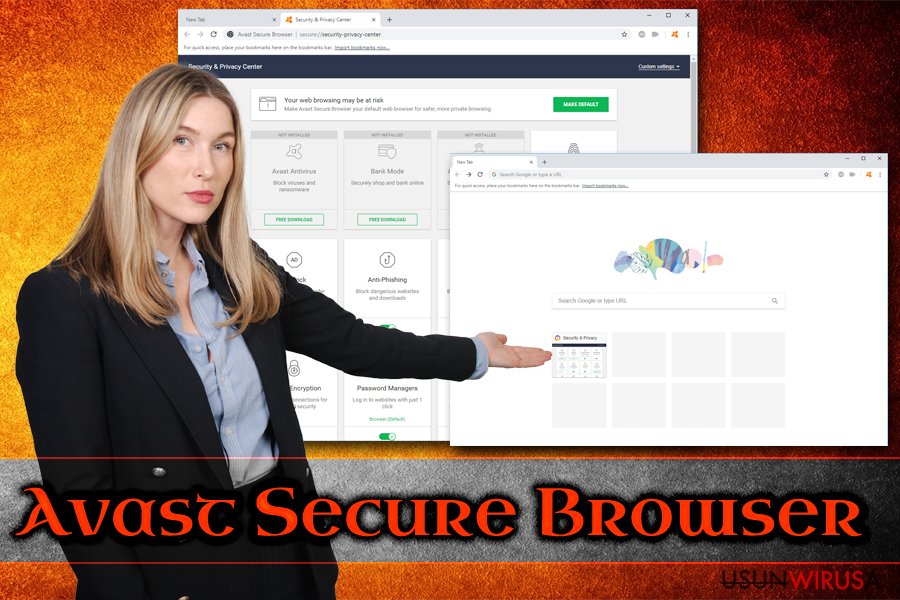
Unikaj potencjalnie niepożądanych aplikacji zwracając uwagę na proces instalacji oprogramowania
Niechciane aplikacje często są wprowadzane do komputerów użytkowników poprzez instalację programów freeware i shareware. Proces ten zwany jest bundlingiem oprogramowania i jest wykorzystywany przez miliony dystrybutorów. Niektórzy są zaufani – niektórzy zaś ukrywają w instalatorach programy adware i inne potencjalnie niepożądane.
Dlatego ważnym jest poznanie prawidłowego sposobu na instalację. Po pierwsze, powinieneś wiedzieć o źródle pobierania – strony trzecie mogą oferować aplikacje, które zaleją przeglądarkę reklamami, kuponami, banerami, wyskakującymi okienkami i innymi treściami komercyjnymi, zaburzając codzienne korzystanie z sieci.
Podczas instalacji upewnij się, że wybrałeś ustawienia Zaawansowane/Własne – ustawienia Zalecane/Szybkie mogą ukrywać dodatkowe komponenty, które w wypadku ich wyboru zostaną zainstalowane w systemie. Zazwyczaj, jeśli zostaje wybrana opcja instalacji Szybkiej, użytkownicy pomijają kroki, które pokazują dodatkowe, instalowane komponenty.
Odinstaluj SZBrowser z komputera
Niektórzy twierdzą, że deinstalacja tej aplikacji jest niemal niemożliwa. Chcemy zapewnić jednak, że jest to nieprawda oraz że pozbycie się tego programu jest całkowicie możliwe. Użytkownicy powinni wejść w Panel Sterowania i znaleźć aplikację na liście Programów i Funkcji. Jeśli z jakichś powodów program nie daje się usunąć, użytkownicy powinni wejść w Tryb Awaryjny z Obsługą Sieci.
Głównym powodem usuwania SZBrowser jest nieoczekiwanie pojawienie się aplikacji na urządzeniu – użytkownicy mówią o tym, jako o niemiłej niespodziance. Stan zabezpieczeń aplikacje jest kwestionowany – nie mniej, aplikacja nie jest całkowicie złośliwa i może być wykorzystywana przez każdego. Jak już wspomnieliśmy wcześniej, zalecamy jednak wybór bardziej zaufanych przeglądarek.
W wypadku, gdy deinstalacja nie powiodła się, powinieneś uruchomić Tryb Awaryjny z Obsługą Sieci i stamtąd:
- Wejść na ekran Logowania
- Nacisnąć i przytrzymać przycisk Shift, nacisnąć przycisk Zasilania i wybrać Uruchom ponownie
- Po ponownym uruchomieniu, wybrać Rozwiązywanie problemów
- Wybrać Opcje zaawansowane > Ustawienia uruchamiania
- Wybrać Włącz Tryb Awaryjny i kliknąć Uruchom ponownie
Instrukcja ręcznego usuwania SZBrowser
Odinstaluj z systemu Windows
By pozbyć się SZBrowser, wykonaj kilka prostych funkcji:
Aby usunąć SZBrowser z komputerów z systemem Windows 10/8, wykonaj te kroki:
- Wpisz Panel sterowania w pole wyszukiwania Windows i wciśnij Enter lub kliknij na wynik wyszukiwania.
- W sekcji Programy wybierz Odinstaluj program.

- Znajdź na liście wpisy powiązane z SZBrowser (lub dowolny inny niedawno zainstalowany podejrzany program).
- Kliknij prawym przyciskiem myszy na aplikację i wybierz Odinstaluj.
- Jeśli pojawi się Kontrola konta użytkownika, kliknij Tak.
- Poczekaj na ukończenie procesu dezinstalacji i kliknij OK.

Jeśli jesteś użytkownikiem Windows 7/XP, postępuj zgodnie z następującymi instrukcjami:
- Kliknij Start > Panel sterowania zlokalizowany w prawym oknie (jeśli jesteś użytkownikiem Windows XP, kliknij na Dodaj/Usuń programy).
- W Panelu sterowania wybierz Programy > Odinstaluj program.

- Wybierz niechcianą aplikację klikając na nią raz.
- Kliknij Odinstaluj/Zmień na górze.
- W oknie potwierdzenia wybierz Tak.
- Kliknij OK kiedy proces usuwania zostanie zakończony.
Na końcu powinienes dodatkowo pomyśleć o ochronie swojego komputera przed oprogramowaniem ransomware. Aby chronić swój komputer przed SZBrowser i innym szkodliwym oprogramowaniem polecamy skorzystanie ze sprawdzonego oprogramowania antyszpiegującego takiego jak FortectIntego, SpyHunter 5Combo Cleaner lub Malwarebytes
Polecane dla ciebie:
Nie pozwól, by rząd cię szpiegował
Rząd ma wiele problemów w związku ze śledzeniem danych użytkowników i szpiegowaniem obywateli, więc powinieneś mieć to na uwadze i dowiedzieć się więcej na temat podejrzanych praktyk gromadzenia informacji. Uniknij niechcianego śledzenia lub szpiegowania cię przez rząd, stając się całkowicie anonimowym w Internecie.
Możesz wybrać różne lokalizacje, gdy jesteś online i uzyskać dostęp do dowolnych materiałów bez szczególnych ograniczeń dotyczących treści. Korzystając z Private Internet Access VPN, możesz z łatwością cieszyć się połączeniem internetowym bez żadnego ryzyka bycia zhakowanym.
Kontroluj informacje, do których dostęp może uzyskać rząd i dowolna inna niepożądana strona i surfuj po Internecie unikając bycia szpiegowanym. Nawet jeśli nie bierzesz udziału w nielegalnych działaniach lub gdy ufasz swojej selekcji usług i platform, zachowaj podejrzliwość dla swojego własnego bezpieczeństwa i podejmij środki ostrożności, korzystając z usługi VPN.
Kopie zapasowe plików do późniejszego wykorzystania w przypadku ataku malware
Problemy z oprogramowaniem spowodowane przez malware lub bezpośrednia utrata danych w wyniku ich zaszyfrowania może prowadzić do problemów z twoim urządzeniem lub do jego trwałego uszkodzenia. Kiedy posiadasz odpowiednie, aktualne kopie zapasowe, możesz z łatwością odzyskać dane po takim incydencie i wrócić do pracy.
Bardzo ważne jest, aby aktualizować kopie zapasowe po wszelkich zmianach na urządzeniu, byś mógł powrócić do tego nad czym aktualnie pracowałeś, gdy malware wprowadziło jakieś zmiany lub gdy problemy z urządzeniem spowodowały uszkodzenie danych lub wpłynęły negatywnie na wydajność.
Posiadając poprzednią wersję każdego ważnego dokumentu lub projektu, możesz oszczędzić sobie frustracji i załamania. Jest to przydatne, gdy niespodziewanie pojawi się malware. W celu przywrócenia systemu, skorzystaj z Data Recovery Pro.
